Настройка TorrServer в Linux - yumata/lampa GitHub Wiki
Скачиваем TorServer
Открываем терминал и вводим поочередно команды:
# Скачиваем
sudo wget -c https://github.com/YouROK/TorrServer/releases/download/MatriX.117/TorrServer-linux-amd64 -O /usr/bin/torrserver
# Даем право на выполнение
sudo chmod +x /usr/bin/torrserver
# Скачиваем юнит для systemd
sudo wget https://raw.githubusercontent.com/YouROK/TorrServer/master/torrserver.service -O /usr/lib/systemd/system/torrserver.service
# Фиксим пути к бинарнику и базе данных
sudo sed -i "s/path\/to\/torrserver/usr\/bin\/torrserver/g" /usr/lib/systemd/system/torrserver.service
sudo sed -i "s/path\/to\/db\//tmp/g" /usr/lib/systemd/system/torrserver.service
# Включаем и запускаем юнит
sudo systemctl daemon-reload
sudo systemctl enable torrserver
sudo systemctl start torrserver
# Проверяем
xdg-open http://localhost:8090
Должна открыться вкладка браузера с TorrServer
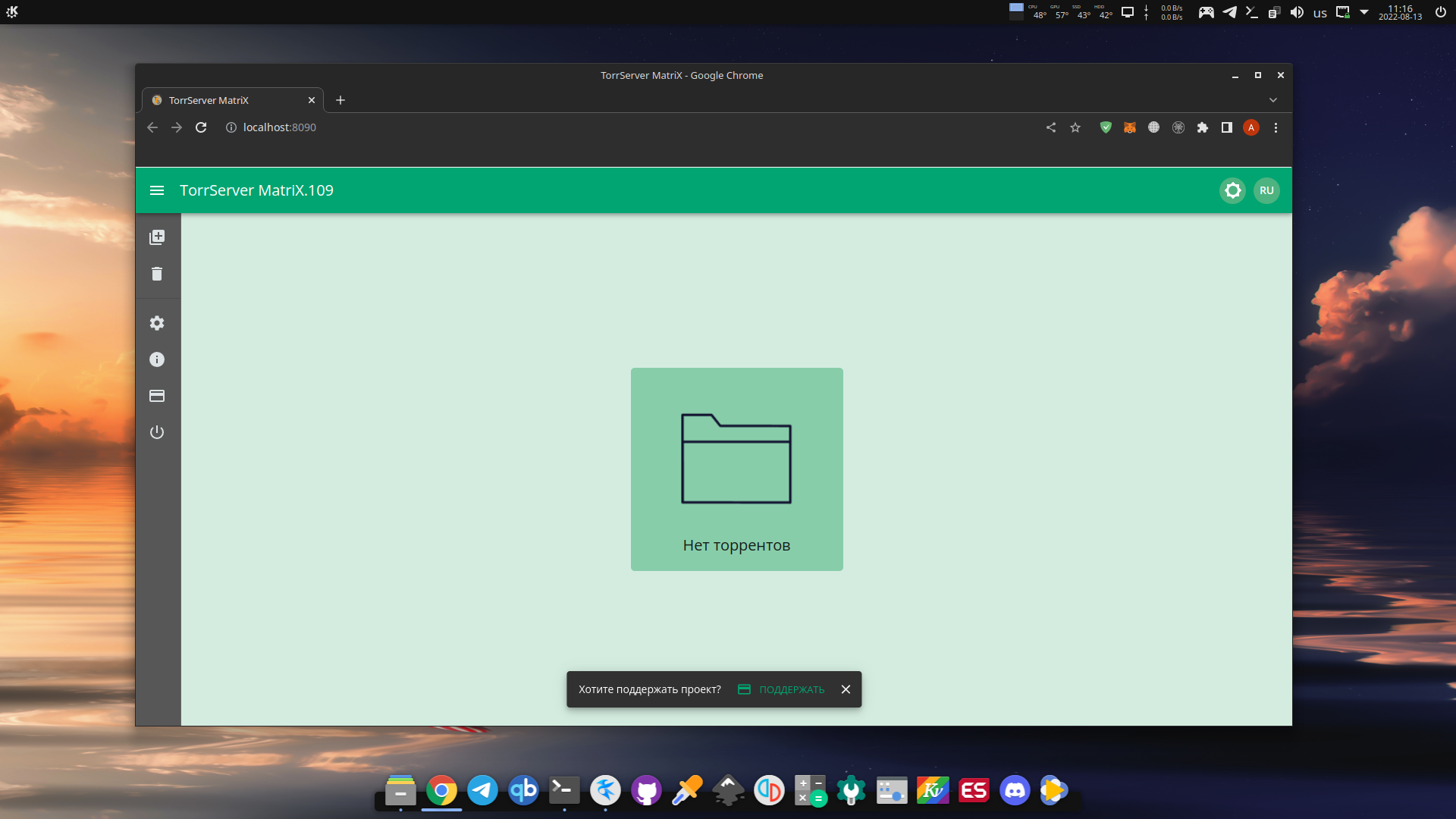
Настройка
Теперь нам нужно узнать IP адрес нашего компьютера:
hostname -I | awk '{print $1}'
Также этот адрес можно посмотреть на вашем роутере:
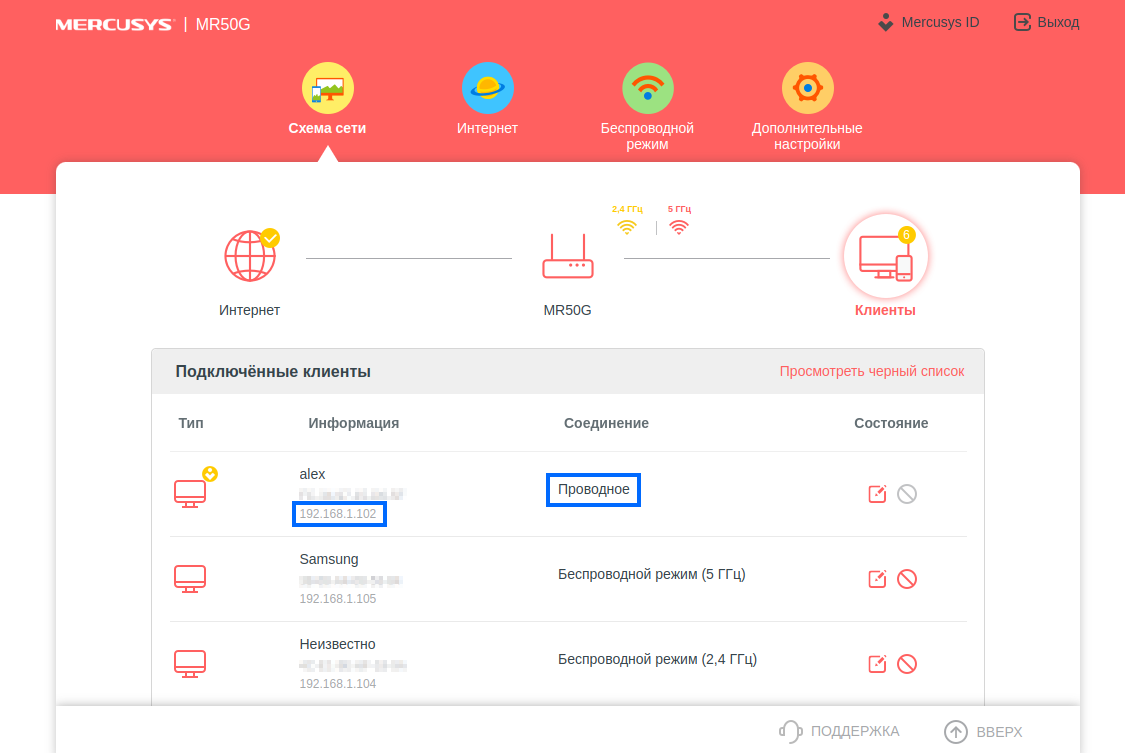
Далее мы заходим в приложение Lampa, настройки -> Torserver и вписываем туда наш IP адрес.
Если мы запускали Torrserver на Linux адрес будет: 192.168.1.102:8090 (у вас будет свой)
Если у вас TorrServer и Lampa установлены на одном устройстве, например телевизор с Android или ТВ-бокс с Android, то адрес будет такой: 127.0.0.1:8090 или localhost:8090
ВАЖНО!!!
Обязательно после IP адреса не забываем прописывать порт :8090
Torrserver для Lampa ДОЛЖЕН БЫТЬ обязательно не ниже Matrix!!!
На этом настройка завершена.